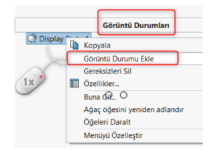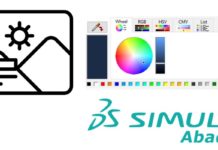Son güncelleme: 24.08.2023
SOLIDWORKS üzerinde montaj veya çoklu gövde tasarımları yaparken gövde ve komponentleri birbirinden ayırt etmek için renk verme ve görünüm atama işlemlerini kullanabilirsiniz. Bu makalemizde hangi geometri tipine nasıl renk verebileceğiniz anlatılmaktadır.
SOLIDWORKS’ te renk verme ve görünüm atama işlemi birkaç farklı şekilde gerçekleşebilir.
Birinci yöntem, renk verme veya görünüm atamak istenilen katı gövdenin üzerine farenin sağ butonu ile tıklayarak “görünümler” menüsüne ulaşmaktır. Bu sayede tıklama yapılan bölgenin 4 farklı bölümüne renk ve görünüm özelliği kazandırılabilir.
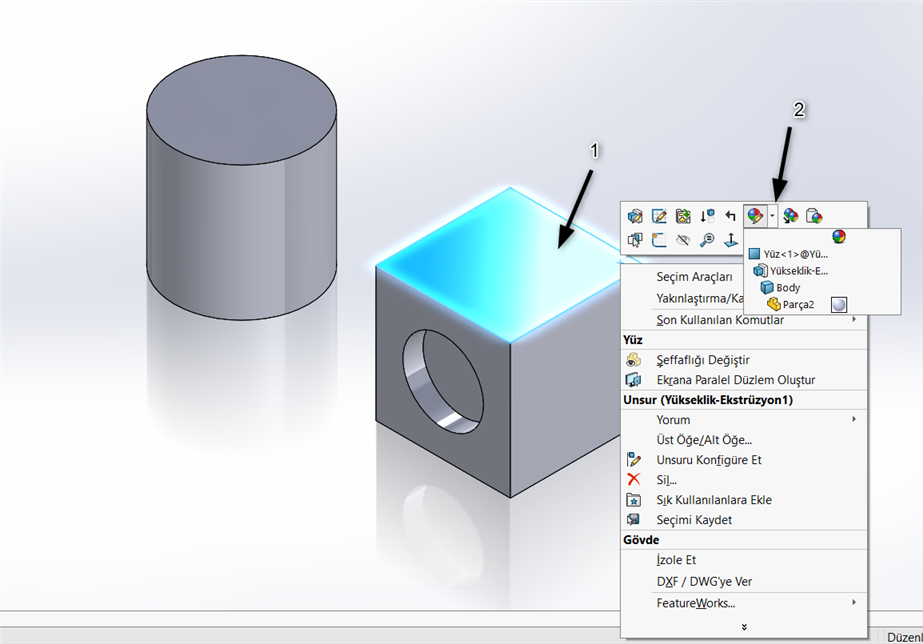
Aşağıda 4 bölge için renk verme seçenekleri bulunuyor.
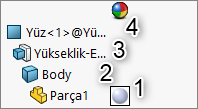
Renk verme ve görünüm atama işleminin kendi içerisinde bir hiyerarşisi vardır. Parça şablonuna renk verilirse o parça şablonu içerisindeki tüm gövdelere renk atanır. Gövdeye renk verilirse bu renk atama işlemi parça şablonuna verilen rengin üzerine atanır. Unsura renk verilirse bu işlem parça şablonu ve gövdeye verilen renklerin üzerine gelecek şekilde atanır. Yüze renk verildiği takdirde ise bu işlem tüm renk atama işlemlerinin üzerine olacak şekilde atanır. Bu nedenle renk ve görünüm atama işlemindeki hiyerarşi sıralaması yüz>unsur>gövde(body)>belge şablonu şeklinde olur.
1. Belge Şablonuna Renk Vermek
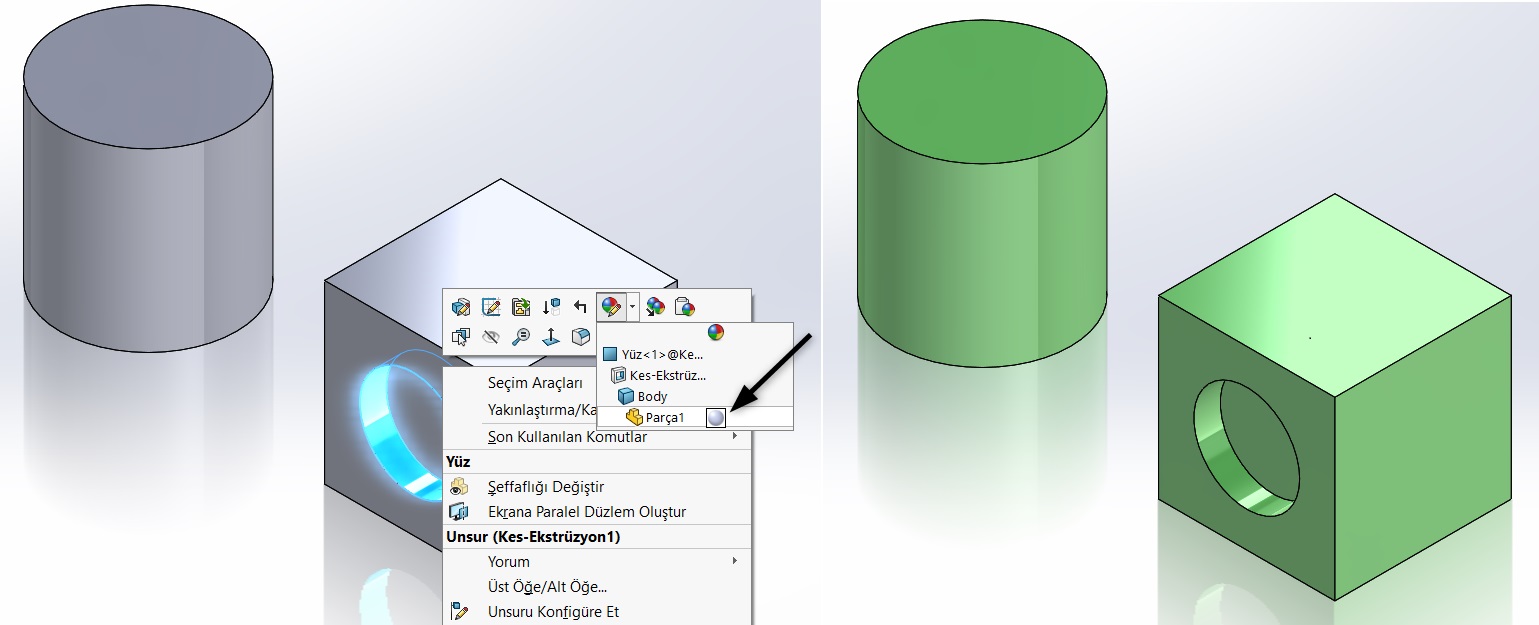
Belge şablonundaki tüm gövdelere renk vermek için kullanılan bir seçenektir. Görünüm atama işlemindeki bu ayar varsayılan olarak açık gri renginde gelir. Bu sebeple belge şablonu içerisinde oluşturulan tüm gövdeler varsayılan olarak gri renkte gelir. Eğer bu standart gri rengi yeşil ile değiştirilir ve bu şablon standart parça şablonu olarak kaydedilirse bu yeni şablon üzerinde oluşturulan parçalar bu işlemden sonra standart olarak yeşil renk ile oluşacaktır.
2.Gövdeye (Body) Renk Vermek
Eğer bir parça belgesi üzerinde örnekteki gibi çoklu gövdelerle çalışılıyorsa yalnızca üzerine tıklama yapılan gövdeye renk vermek üzere bu seçenek kullanılır.
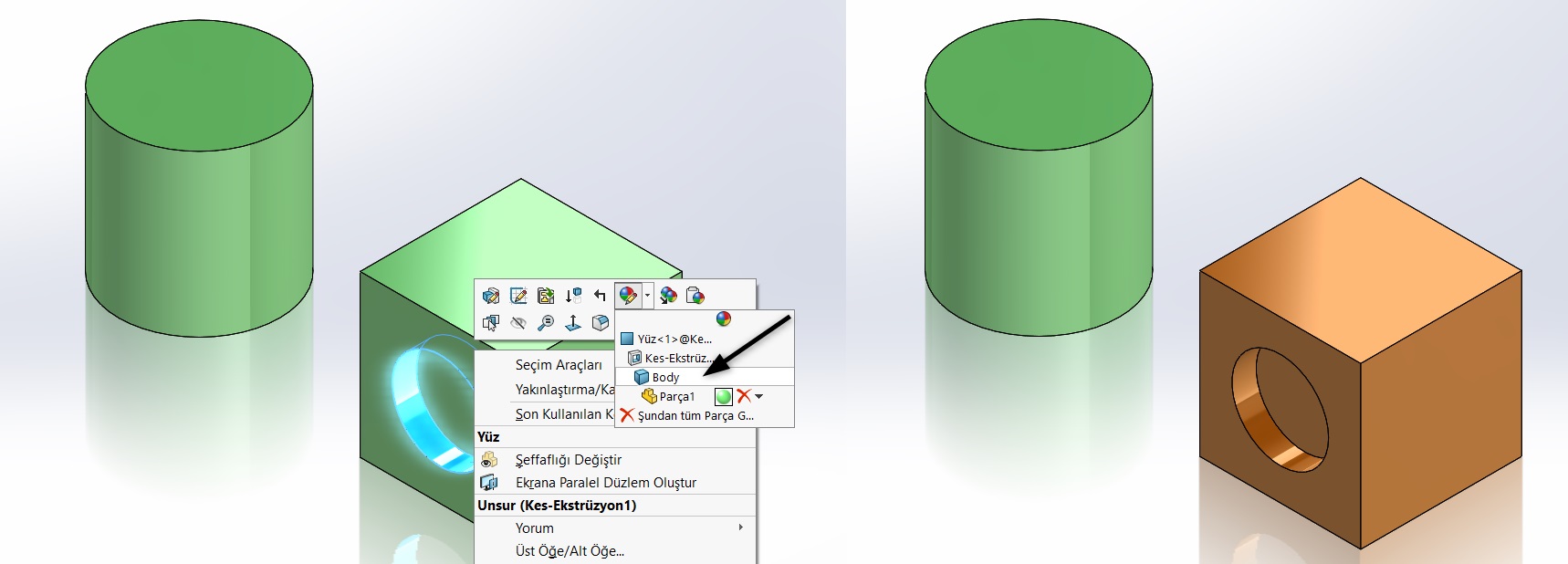
3.Unsura Renk Vermek
Tıklama yapılan yüz hangi unsur tarafından oluşturulmuşsa o unsura renk verme işlemi yapar. Aşağıdaki örnek parçada renk verilecek unsur olan “ekstrüzyon ile kes” unsuruna renk verdiğimizde yalnızca bu unsurun oluşturduğu yeni yüzler verilen rengi alacaktır.
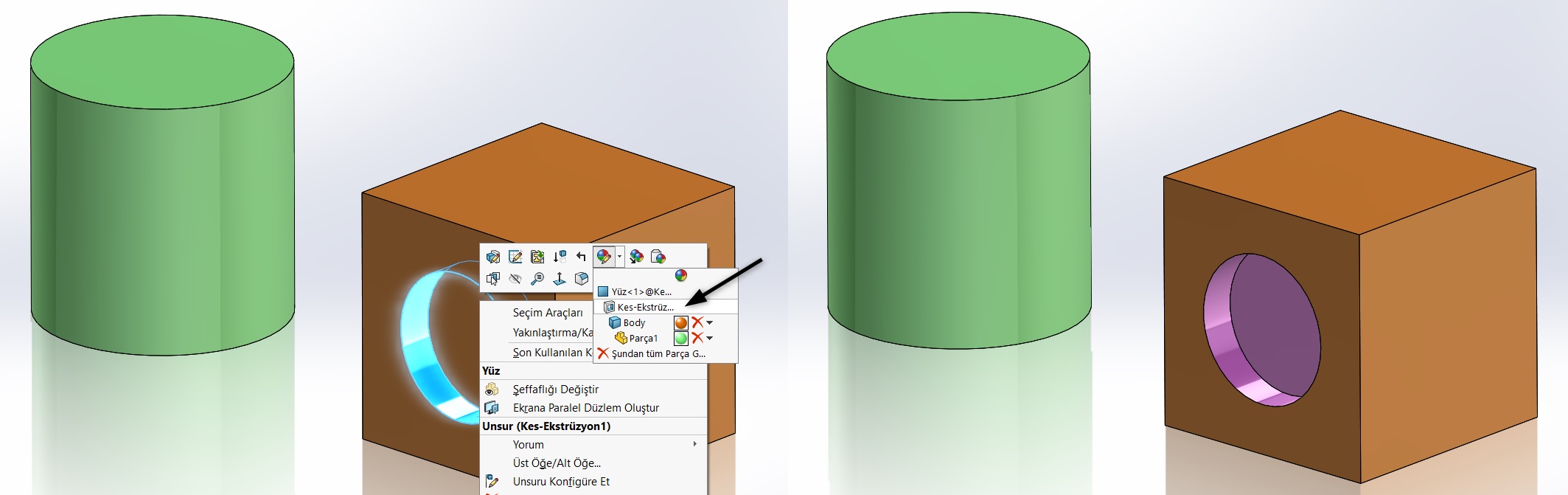
4.Yüze Renk Vermek
İşlem yapmak istenilen gövdenin hangi yüzü tıklandıysa yalnızca o yüze renk ve görünüm atama işlemi yapılır.

Renk verme ve görünüm atama işlemlerini yalnızca parçanın üzerine fare sağ tuşu ile tıklama yapılarak yapma zorunluluğu bulunmuyor. Aşağıdaki görselde görüldüğü üzere unsur ağacını sağ tarafa doğru genişleterek görünümlerle alakalı bir bölüm açılır. Burada parçanın bulunduğu belgeye, belge içerisindeki herhangi bir gövdeye ve gövde üzerindeki herhangi bir unsura renk ve görünüm atanabilir.
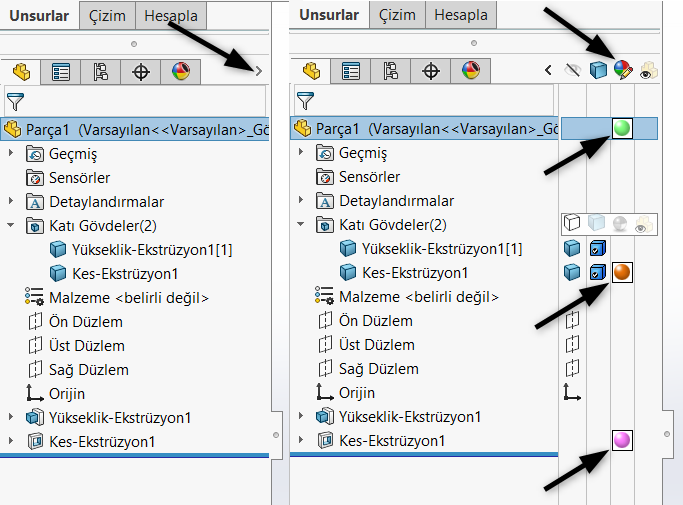
Bir diğer yöntem ise “pano” bölümünden “görünümler, sahneler ve yapıştırmalar” sekmesine ulaşarak istenilen bir görünümü veya dokuyu seçilen bölgeye atamak şeklinde olacaktır.
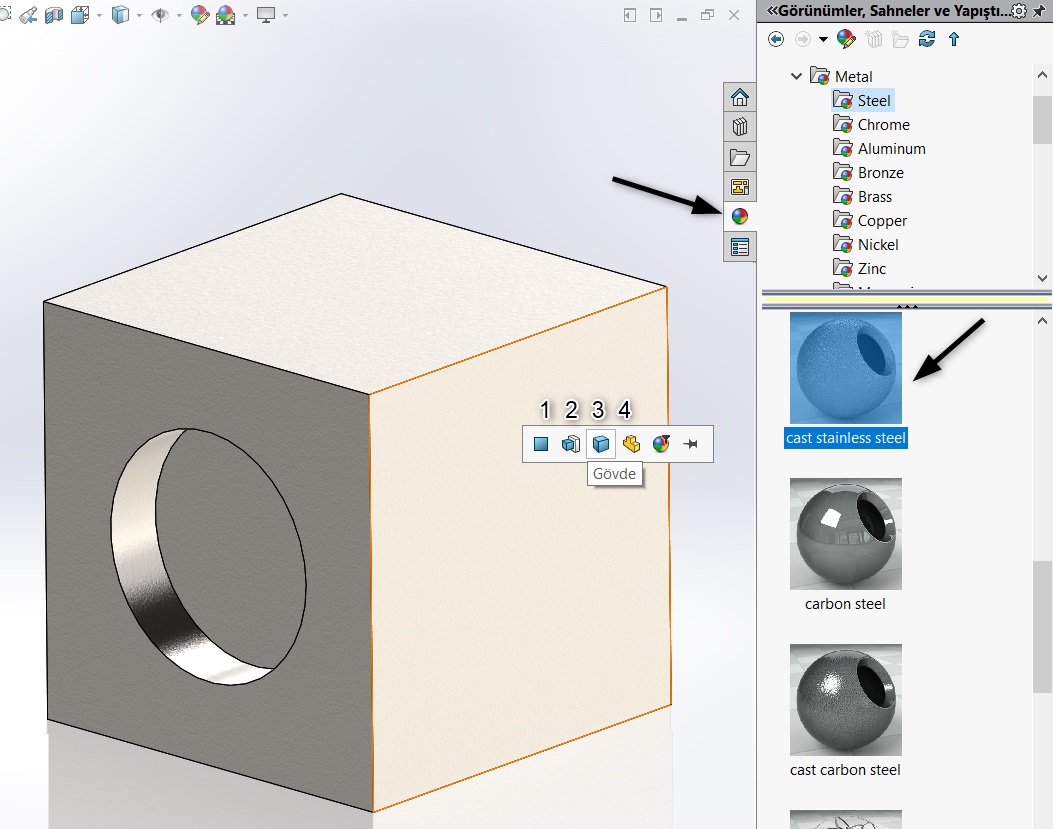
Burada da görünümü, atamak istenilen yere sürükleyip bıraktığımız anda yukarıdaki görseldeki gibi görünümün neye atanacağını seçmeyi sağlayan bir bölüm açılıyor. Buradan da seçim yapılıp renk ve görünüm atama işlemi gerçekleştirilebilir.
Renk ve görünüm atama işlemi, çoklu gövde tasarımlarında gövdeleri birbirinden ayırt edebilmeyi sağlar. Oluşturulan montajlardaki parçaları daha rahat seçebilir ve görselleştirme imkanı kazandırır.